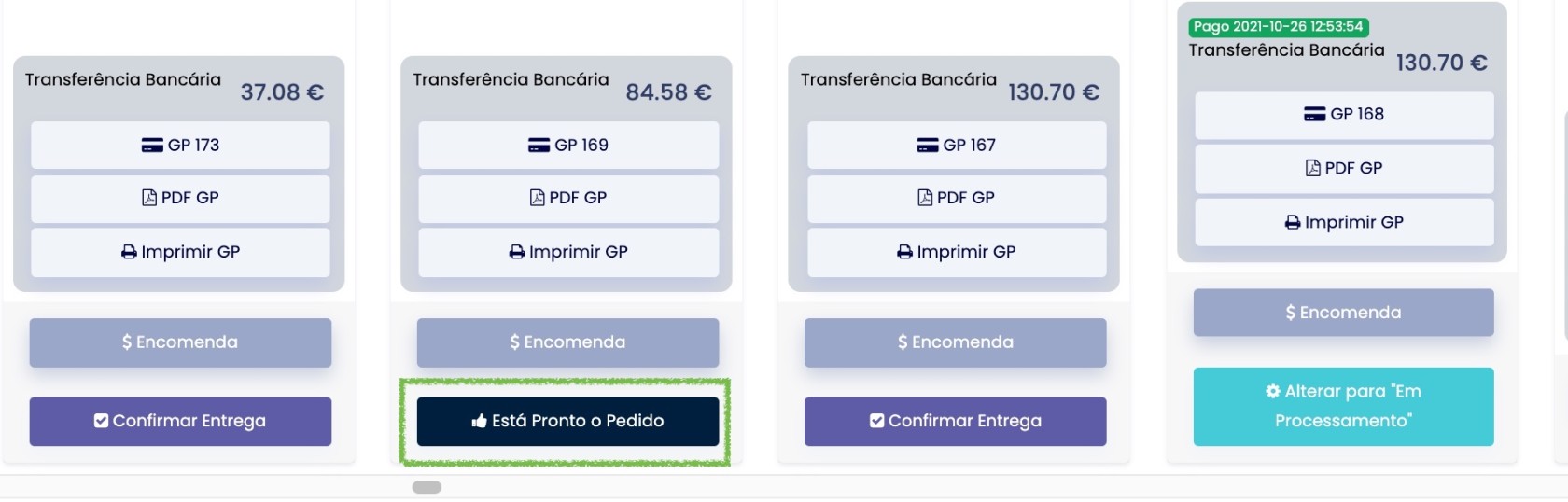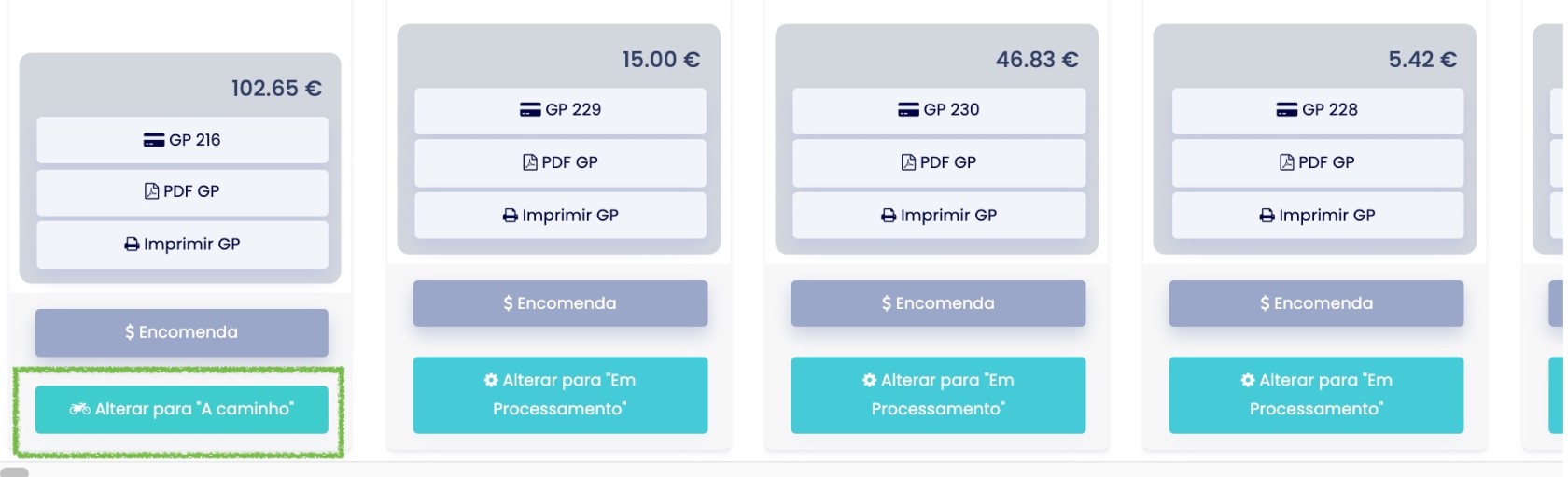Como processar as vendas de produtos/serviços - Encomendas?
A encomenda da compra de um produto poderá estar disponível em várias secções:
- Painel de Vendas -> Estado das Vendas -> Botão ‘’$Encomenda’’;
- Painel de Vendas -> Novas Encomendas;
- Módulo Vendas -> Encomendas.
Para visualizar a encomenda e tratar da compra deve:
- Através de um dos meios acima referidos, aceder à respetiva encomenda;
- Irá ser redireccionado para uma página, onde a informação que lhe é apresentada é a da aba ‘’Info’’ onde constam as informações do cliente, o(s) produto(s) pretendido(s) e se é para levantar no estabelecimento ou não. Por baixo dos produtos, caso o cliente tenha enviado um comprovativo de pagamento, o mesmo aparece nesse local;
- Verifique a aba ‘’Produtos’’ para que possa estudar todos os produtos solicitados pelo cliente, assim como outros custos associados. É também nesta aba que são apresentados os campos personalizados dos produtos, nomeadamente os tamanhos, cores, etc.;
- Na aba ‘’Dados’’, poderá verificar os dados onde deverá faturar a encomenda solicitada;
- Na aba ‘’Entrega’’ terá as informações de entrega ao cliente assim como o método de entrega por ele selecionado;
- Na aba ‘’Pagamentos’’ poderá verificar quais os métodos de pagamento que estavam disponíveis ao cliente no momento da compra;
- Na aba ‘’Tarefas’’, pode criar diversas tarefas a executar para o tratamento da encomenda ou, associar um modelo de tarefas previamente inserido;
- Na aba ‘’Registo de Atividade’’, poderá visualizar todas as alterações que foram feitas à encomenda, desde o momento em que a mesma foi criada;
- Depois de verificadas todas as informações, poderá passar ao processamento da encomenda, de forma a que a mesma possa chegar, o mais depressa possível, às mãos do comprador.
- Cada um dos passos efetuados pode ser acompanhado pelo Painel de Vendas:
No caso de vender serviços, os métodos de entrega não se aplicam.
Para vendas sob confirmação
Neste caso, sempre que entrar uma venda, não há a criação da guia de pagamento, uma vez que esta só é criada após a confirmação da encomenda.
Para isso, e após verificar que a encomenda pode efetivamente ser realizada, terá de:
- Aceder a Módulo Vendas -> Encomendas -> Editar a encomenda que pretende;
- Alterar o Estado da encomenda para Aceite - Aguarda Pagamento;
- Adicionar o pagamento dessa encomenda manualmente, ou seja, do lado direito do ecrã, clicar no botão Adicionar Pagamento;
- Em Valor da guia de pagamento, colocar o valor que o cliente tem de pagar;
- Em Data de vencimento, colocar a data de vencimento da guia;
- Em Método de pagamento, selecionar o método através do qual o cliente irá efetuar o pagamento dessa guia;
- Em Descrição, pode inserir informações que ache pertinentes;
- Clicar em Guardar;
- A partir desse momento, é gerada a guia de pagamento da encomenda em questão, que o cliente recebe tanto no email como na área reservada;
- Para finalizar, é só aguardar que o cliente pague para que possa dar início ao processamento da encomenda.